MUSE in GIF konvertieren
Konvertieren Sie MUSE markup-dokumente in das GIF Format, bearbeiten und optimieren Sie dokumente online und kostenlos.

Die MUSE-Dateierweiterung, Teil der Amuse Markup Language, wird für Dokumente verwendet, die mit AmuseWiki formatiert sind. Sie vereinfacht die Dokumentenerstellung durch kontextuelle Markup-Regeln zur Formatierung. Entwickelt von John Wiegley und gepflegt von Michael Olson, zielt sie darauf ab, die Dokumentenerstellung intuitiver zu gestalten. Die Erweiterung wird hauptsächlich zur Erstellung und Verwaltung von Wiki-Seiten und anderen Textdokumenten verwendet.
Das Graphics Interchange Format (GIF) ist ein Bitmap-Bildformat, das 1987 von CompuServe entwickelt wurde. Es unterstützt animierte Bilder und ermöglicht die Komprimierung von Grafiken mit geringer Dateigröße ohne Qualitätsverlust. GIFs sind besonders beliebt im Internet für Memes, kurze Animationen und einfache Grafiken, da sie nahtlos animierte Schleifen unterstützen. GIFs unterstützen bis zu 256 Farben und verwenden den LZW-Kompressionsalgorithmus, um die Dateigröße zu minimieren. Die historische Bedeutung des Formats liegt in seiner Fähigkeit, Bilder effizient zu speichern und zu übertragen, insbesondere in Zeiten langsamerer Internetgeschwindigkeiten, und es bleibt ein fester Bestandteil der digitalen Kommunikation und Webdesigns.
Wählen Sie eine MUSE Datei von Ihrem Computer zum Hochladen.
Passen Sie die MUSE zu GIF Konvertierung mit verfügbaren Werkzeugen an und bestätigen Sie.
Wenn der GIF Status erfolgreich ist, laden Sie die Datei sofort herunter.
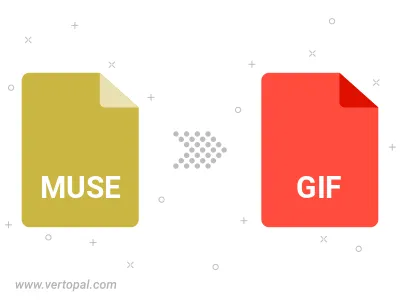
Konvertieren Sie MUSE in GIF Version 87a (GIF87a) oder GIF Version 89a (GIF89a).
Nach der Installation unterstützt Vertopal CLI die Konvertierung von MUSE markup-dokument in GIF bild.
cd, um in das MUSE Verzeichnis zu wechseln oder den Pfad anzugeben.